U盘、光盘的自动播放功能的禁用方法介绍
大家都知道“熊猫烧香”、“AV终结者”和“小浩”这几种病毒,他们的厉害相信很多人也都领教过了。面对这些病毒我们一般都是在感染以后,才会想尽各种办法来清除他们。为什么我们不提前采取一些预防的措施呢? 最好的预防方法就是阻断他们的传播途径,那么这些病毒的主要传播途径是什么呢?他们主要是使用“自动播放”(Autorun)技术来增强其传播能力的。针对这个特点我们可以采用关闭这些设备自动播放的功能来进行病毒的防范。清扬内网管理软件就具备此功能。具体操作如下:
准备工作 首先请下载清扬内网管理软件试用版本,简单部署可参考:清扬内网管理软件的视频教程。 第一步:设置策略 清扬内网管理软件可以设置单机策略,也可以对局域网中所有的电脑进行统一的设置策略。 a、设置单机策略 1、打开单机配置策略对话框: 在清扬内网管理界面上,点击[管理]/[计算机管理]/[计算机列表],在打开的计算机列表中单击右键,选择“配置单机策略”,如图  图:清扬内网管理软件--禁用自动播放:打开设置策略对话框 2、设置禁用自动播放策略: 在打开的配置单机策略对话框中,把驱动器自动播放设置为“统一禁止使用”,如图所示: 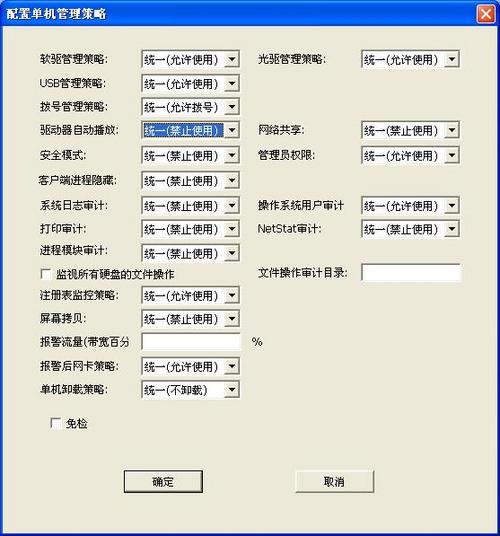 图:清扬内网管理软件--禁用自动播放:设置单机策略 b、设置统一策略 1、打开统一配置策略对话框: 在清扬内网管理界面上,点击[配置]/[统一管理策略配置],如图 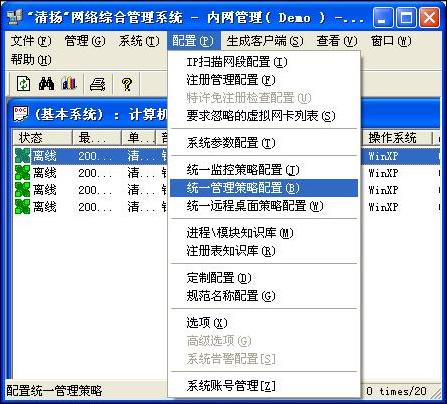 图:清扬内网管理软件--禁用自动播放:打开设置策略对话框 2、设置禁用自动播放策略: 在打开的统一管理策略配置对话框中,把驱动器自动播放设置为“禁止使用”,如图所示: 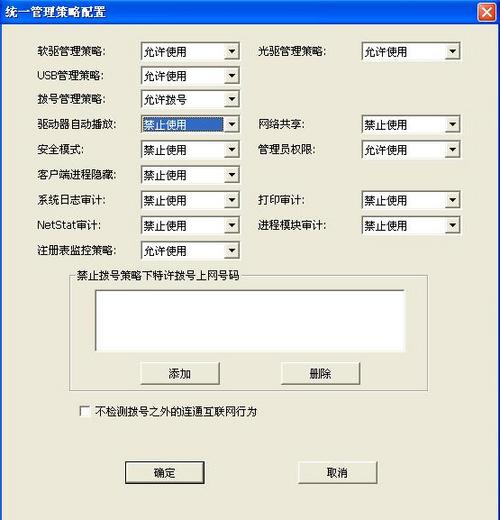 图:清扬内网管理软件--禁用自动播放:设置统一管理策略 第二步:策略生效 1、客户端得到这个策略 在产品管理界面,打开[查看]/[系统状态窗],会看到不停向上滚动的会话过程。观察指定的计算机(例如:192.168.0.29),当出现“下载配置 OK”,如下图的蓝色指示,这表明该计算机已经获取了刚才在管理平台设置的“禁止使用”的策略。 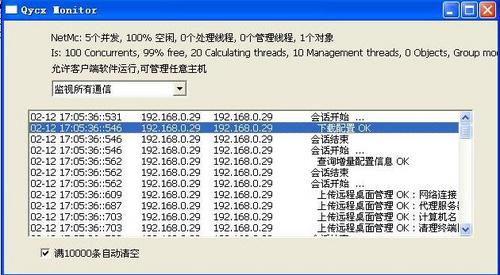 图:清扬内网管理软件--禁用自动播放:客户端得到策略 2、客户端策略生效 这个策略需要计算机重新启动后生效,策略生效后插入u盘或者光盘后不再自动播放。这个策略在计算机离开网络后也继续生效。 分享到:
|




